スポンサーリンク
Chromebookの「Linux(ベータ)」を有効化して、fcitxとmozcを利用して、Linuxアプリケーション上でも日本語入力をできるようにしました。
その際、Chromebookの日本語キーボードの「英数」キー「かな」キーの操作がChromebookのような「IMEオン/オフ」として動作せず、カタカナ入力になってしまったり、変換キーとして動作してしまうなどになってしまったため、設定を変更して、かなキーと英数キーそれぞれでIMEのオン・オフを行うように設定を変更しました。
その設定手順を紹介します。
※ASUS Chromebook C223NA(Intel CPU) + Chrome OS 87.0.4280.109 + Debian GNU/Linux 10 (buster) + Fcitx 1:4.2.9.6-5 + Mozc 2.23.2815.102。
目次
スポンサーリンク
fcitx + mozc で「かな/英数」キーがおかしい
日本語キーボードのChromebookでは、日本語入力のオン/オフを「英数」キーと「かな」キーで操作でき、現在の日本語入力の状態に依存してトグル方式で動作する「かな←→英数(半角全角)」キーよりも無意識の操作が行いやすくなっています(Macと同様/Windowsでもこの設定にしておくと便利)。
しかし、ChromebookのLinux(ベータ)にインストールしたアプリで日本語入力を行うためにインストールした「fcitx(ファイティクス)」+「mozc(モズク)」による日本語入力環境では、「かな」キーと「英数」キーが普段のChromebook上での動作と異なり「無変換/変換」キーのように動作してしまい、思ったようにIMEを操作できません(カタカナ入力モードや、半角カタカナモードになってしまう)。
IMEのオン/オフに「かな/英数」キーを割り当てる
そこで今回設定を変更し、IMEのオン/オフに対して、「かな」キーと「英数」キーを割り当てることにしました。
まずコンソールで
$ fcitx-configtool
を実行して、fcitxの設定画面を開きます。
そして、「Global Config」タブを開いて、「Show Advanced Options」にチェックを入れます。すると表示される「Acivate input method」の「Empty」をクリックして「Please press the new key combination」が表示されたら「かな」キーを押します。そして「Inactivate Input Method」の「Empty」も同様にクリックして、「Please press the new key combination」が表示されたら「英数」キーを押します、
「英数」「かな」キーでIMEオン/オフ可能に
この設定変更後、Linuxアプリを開き直すと、「かな」キーを押して日本語入力したり、「英数」キーを入力して直接入力したりというChromebookのもともとと同様の使い方が、Linuxアプリ内でも利用できるようになりました。
「Ctrl+Space」が衝突する問題を避ける
Fcitx+Mozc利用時に似たような「キー入力」まわりの問題として、Visual Studio Codeなどで自動補完(IntelliSense)を利用する際のショートカットキー「Ctrl+Space」とIME切り替えキーが衝突してしまう問題があります(※Ctrl+Spaceというショートカットキーは、VS Codeに限らず、入力補完のショートカットキーとしてよく利用されます)。
こちらについても、先ほどと同じ設定画面の一番上にある「Trigger Input Method」という項目で「Ctrl+Space」の部分をクリックしてから、Chromebookの「かな←→英数」キー(全角半角キー)を押すことで、Ctrl+SpaceによるIME切り替えを無効化しつつ、Chromebook標準のような「かな←→英数」キーでのIMEトグル切り替えをできるようにできます。
スポンサーリンク
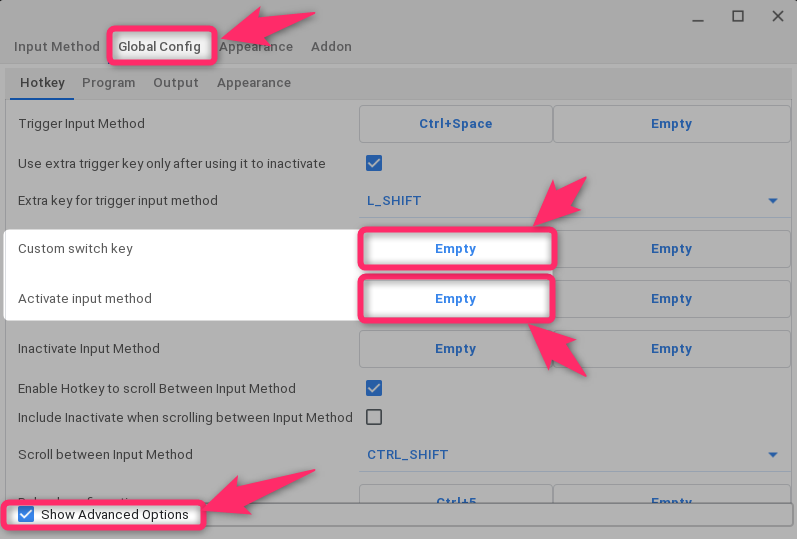
スポンサーリンク